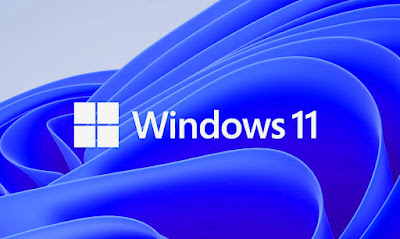Cara mengatasi windows 11 eror setelah update
Controlkomputer.com Windows 11 merupakan sistem operasi terbaru yang diluncurkan oleh Microsoft. Meskipun telah dilakukan berbagai uji coba sebelum dirilis, tetapi tidak menutup kemungkinan masih terjadi beberapa masalah pada sistem operasi tersebut. Salah satunya adalah munculnya error setelah melakukan update.
Beberapa pengguna Windows 11 mengeluhkan bahwa mereka mengalami masalah saat melakukan update sistem operasi. Mereka melaporkan bahwa setelah update, mereka mengalami berbagai masalah seperti layar biru, sistem yang mengalami crash, sistem yang menjadi sangat lambat, dan lain sebagainya.
Hal ini bisa terjadi karena banyak faktor yang berbeda, termasuk masalah perangkat keras atau perangkat lunak. Namun, ada beberapa cara yang dapat Anda coba untuk mengatasi masalah ini.
Pertama, Anda bisa mencoba untuk melakukan restart pada komputer. Hal ini akan membantu membersihkan memori dan menghapus sementara semua program yang berjalan di latar belakang. Setelah itu, cobalah untuk melakukan update sistem operasi lagi.
Kedua, pastikan bahwa komputer Anda memiliki cukup ruang kosong pada hard drive. Update Windows 11 membutuhkan cukup banyak ruang pada hard drive, jadi pastikan untuk membersihkan hard drive Anda dari file yang tidak diperlukan atau program yang tidak digunakan.
Ketiga, pastikan bahwa driver pada perangkat keras sudah terinstal dengan benar. Jika ada driver yang belum terinstal dengan benar, hal ini bisa menyebabkan masalah saat melakukan update. Pastikan untuk memperbarui driver perangkat keras secara teratur.
Keempat, Anda bisa mencoba untuk memperbaiki sistem menggunakan Command Prompt. Anda dapat memperbaiki sistem dengan menjalankan perintah sfc /scannow pada Command Prompt. Perintah ini akan memeriksa integritas file sistem dan memperbaiki masalah yang ditemukan.
Jika masalah masih terjadi setelah mencoba langkah-langkah di atas, Anda dapat mencoba untuk menghubungi dukungan teknis Microsoft atau mengunjungi forum komunitas untuk mencari solusi.
Dalam hal ini, penting untuk selalu memperbarui sistem operasi Anda secara teratur dan memastikan bahwa komputer Anda memiliki spesifikasi yang memadai untuk menjalankan Windows 11. Dengan melakukan hal tersebut, Anda dapat meminimalkan kemungkinan munculnya masalah saat melakukan update sistem operasi.
Cara agar windows 11 tidak update
Sebelum kita membahas tentang cara untuk mencegah Windows 11 melakukan update, ada beberapa hal yang perlu dipertimbangkan. Update sistem operasi biasanya membawa perbaikan keamanan, perbaikan bug, dan peningkatan kinerja, sehingga menolak update dapat membahayakan sistem operasi Anda. Oleh karena itu, penting untuk mempertimbangkan risiko yang mungkin terjadi sebelum Anda memutuskan untuk menonaktifkan update Windows 11.
Namun, jika Anda memang ingin menonaktifkan update Windows 11, berikut adalah beberapa cara untuk melakukannya:
- Menggunakan Group Policy Editor
Untuk pengguna Windows 11 Pro atau Enterprise, Anda dapat menggunakan Group Policy Editor untuk menonaktifkan update otomatis. Caranya adalah dengan membuka Group Policy Editor, masuk ke "Computer Configuration" > "Administrative Templates" > "Windows Components" > "Windows Update", dan kemudian pilih "Configure Automatic Updates". Pilih opsi "Disabled" untuk menonaktifkan update otomatis.
- Menggunakan Windows Update Blocker
Anda juga dapat menggunakan Windows Update Blocker, sebuah perangkat lunak yang dapat membantu Anda memblokir update otomatis pada Windows 11. Setelah diinstal, Windows Update Blocker akan memblokir semua pembaruan yang dilakukan oleh Windows Update, termasuk pembaruan keamanan. Namun, seperti yang telah disebutkan sebelumnya, ini dapat membahayakan keamanan komputer Anda.
- Menonaktifkan Layanan Windows Update
Metode lain yang dapat Anda coba adalah dengan menonaktifkan layanan Windows Update. Anda dapat melakukannya dengan mengetik "services.msc" di kolom pencarian Windows dan menemukan layanan Windows Update. Kemudian, klik kanan pada layanan Windows Update dan pilih "Properties". Di bawah opsi "Startup type", pilih opsi "Disabled" untuk menonaktifkan layanan Windows Update.
Perlu diingat bahwa menonaktifkan update pada Windows 11 dapat membahayakan keamanan dan stabilitas sistem operasi Anda. Jika Anda tidak memperbarui sistem operasi Anda secara teratur, maka
komputer Anda menjadi rentan terhadap serangan malware dan bug yang belum diperbaiki. Jika Anda ingin menonaktifkan update Windows 11, pastikan untuk melakukan backup data dan tetap waspada terhadap kemungkinan risiko yang mungkin terjadi.